
Reparo de fotos com IA
Repare suas fotos, melhore a qualidade e restaure momentos preciosos com uma solução baseada em IA.
25/03/2021 • Arquivado para: Soluções de Foto/Vídeo/Áudio • Soluções comprovadas
As fotos se tornaram uma parte imperativa de nossas vidas e por que não, as fotos capturam e salvam todos os momentos preciosos de nossos entes queridos, membros da família e alguns rostos que nunca queremos esquecer. No entanto, algumas situações sem precedentes podem surgir, levando à perda das fotos que nunca poderiam ser perdidas. Essas situações podem ocorrer devido à exclusão inconsciente de fotos, dispositivo de armazenamento corrompido, ataque de vírus ou outros. De fato, uma condição muito séria para todos nós.
Se você também estiver enfrentando uma situação semelhante em que as fotos do seu dispositivo foram excluídas ou se você as perdeu, você deve seguir adiante com o artigo abaixo. Ele fará com que você conheça o melhor Aplicativo de Recuperação de Imagens e também fornecerá um processo detalhado sobre como usar o aplicativo de recuperação de fotos.
Não só isso, o artigo irá revelar algumas soluções alternativas e vários Aplicativos de Recuperação de Fotos que serão de grande ajuda para você.
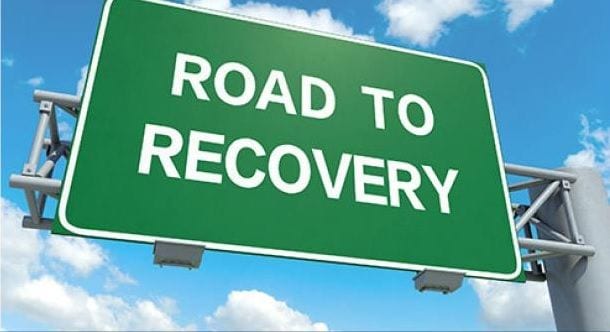
Não importa quais sejam as causas de perda ou exclusão de imagens do sistema, seja um ataque de vírus, formatação do sistema, exclusão acidental ou qualquer outro motivo, sempre há uma solução para restaurar as fotos excluídas.
Bem, existem alguns aplicativos maravilhosos e confiáveis que podem ajudá-lo em um instante para recuperar as fotos que foram excluídas por engano ou por algum outro motivo. Esses aplicativos são equipados com todas as ferramentas necessárias para resolver sua preocupação.
Às vezes, você pode inadvertidamente excluir arquivos do seu PC. Os arquivos são então armazenados na Lixeira por cerca de 30 dias. Para restaurar esses arquivos, basta clicar com o botão direito na imagem ou usar a opção arrastar e soltar para a área de trabalho.
Se anteriormente você manteve um backup dos dados do sistema, também poderá recuperar as fotos perdidas dos dados de backup.
A versão anterior também é chamada de cópias de sombra. Localize a pasta que continha as imagens anteriormente e clique com o botão direito do mouse para "Restaurar versão anterior". Confirme a versão recente das imagens e altere suas localizações. Esse método também fornece a opção de visualização para verificar se as imagens corretas serão restauradas.
Depois que um arquivo é excluído acidentalmente, ele ainda permanece no disco rígido. Então você pode procurar por ferramentas especializadas ou software de terceiros para ajudá-lo a recuperá-lo
Estas são algumas maneiras que permitirão recuperar ou recuperar suas fotos excluídas rapidamente.
Nós estaremos discutindo alguns desses aplicativos de restauração de fotos no artigo, como a ferramenta Recoverit Photo Recovery que facilita o processo de restauração de fotos excluídas.
Se falamos de aplicativos de recuperação de imagens, então, de todos eles, o aplicativo Recoverit Photo Recovery é de longe a melhor opção para um amador. É devido ao seu fácil acesso e interface de navegação rápida. O Recoverit possibilita a restauração da foto excluída ou de qualquer uma das fotos perdidas em alguns minutos.
Além disso, o Recoverit é considerado como o melhor aplicativo para recuperação de fotos devido a seus logaritmos de verificação modificados. Portanto, se você tiver a ferramenta Recoverit Photo Recovery mantenha todas as suas preocupações de lado. Bem, isso não é tudo! Aqui está uma visão geral do melhor aplicativo de recuperação de fotos.
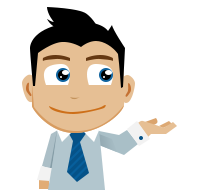
Recuperamos todos os formatos de fotos da lixeira, disco rígido, cartão de memória, Pen-Drive, câmera digital, câmera Drone e filmadoras.
Além dos recursos listados acima, há muito mais para discutir o Recoverit Photo Recovery.
Suporta quase todos os formatos de fotos digitais, sejam JPEG, GIF, BMP, PNG, RAW, DSR, etc., e abrange quase 550 formatos e arquivos diferentes. Isto significa que seja qual for o formato dos seus arquivos/imagens, o Recoverit Photo Recovery é capaz de recuperar as fotos perdidas ou perdidas.
Caso as fotos sejam perdidas e você não tenha a menor idéia de onde elas estão, mesmo assim o aplicativo Recoverit Photo Recoveryirá ajudá-lo. Ele permite que você obtenha suas fotos excluídas de qualquer uma dessas fontes, como disco formatado, lixeira, recuperação de ataque de vírus, dispositivos externos, falha do sistema ou outros.
Recoverit Photo Recovery ferramenta suporta todos os dispositivos de armazenamento de fotos, como um cartão SD, um USB, um disco rígido, câmeras digitais de todos ou diferentes marcas principais. Você será feliz em saber que a lista não está limitada a isso, qualquer tipo de dispositivo externo para armazenar fins é acessível com o aplicativo de recuperação de imagem.
Então, agora que você sabe um pouco sobre os recursos exclusivos do Photo Recovery App, vamos passar para a próxima seção para aprender o guia passo a passo para restaurar suas fotos excluídas.
Sob esse tópico, você aprenderá o procedimento para restaurar fotos excluídas com o aplicativo de recuperação de imagens. É uma maneira inteligente de lidar com a recuperação de fotos excluídas, pois isso garante a segurança dos dados durante todo o processo de recuperação.
No tutorial baseado em texto, você pode saber como restaurar fotos excluídas no computador Windows com o Recoverit Photo Recovery. Também fornecemos as soluções para recuperação de fotos excluídas no Mac. Confira a página - Como Recuperar Fotos Excluídas no Mac e recuperar as fotos excluídas agora.
Inicie o aplicativo de recuperação de foto excluída para abrir a interface principal. A partir da interface principal, você tem que selecionar o modo de recuperação de fotos. Para isso selecione “Recuperação de Arquivos Excluídos”, a primeira opção no seu PC.
Em seguida, o software pedirá que você escolha um local de onde os arquivos/imagens foram excluídos. Você tem que desativar esse local e, em seguida, pressione o botão "Iniciar" para prosseguir com o processo adicional.
1 O Recoverit iniciará a verificação do local selecionado (digamos, Disco Rígido) e, assim que for concluído, você poderá visualizar as fotos recuperadas por ele.
2 Há chances de que o local exato não tenha sido selecionado ou você não tenha conhecimento de onde as fotos foram excluídas. Nesse caso, você tem o menu “Recuperação Geral” para voltar. Esta opção fará uma varredura profunda do sistema.
Assim que a verificação do sistema for concluída, dê uma olhada nas imagens usando a opção “Pré-Visualizar”, depois clique na opção “Recuperar” para salvar e recuperar suas imagens deletadas usando o aplicativo.
Portanto, nesta seção, falaremos sobre 5 aplicativos de restauração de imagens, como o Recoverit, que também são bastante fáceis de usar. Não só isso, no final, há também um gráfico abrangente com uma visão de comparação em todos os 6 aplicativos de recuperação de imagem.
Stellar Phoenix Photo Recovery software é uma das principais ferramentas ao lidar com fotos perdidas devido a alguma corrupção, exclusão acidental ou formatação. Além disso, é compatível com os principais dispositivos e unidades.
Se as fotos forem excluídas de unidades Flash, cartões SD, HDD ou SSDs, tente usar o aplicativo Hetman Photo Recovery. Ele fornece a solução certa para recuperar suas fotos excluídas do seu PC, smartphone, câmeras etc.
O PhotoRec auxilia você não apenas na recuperação de fotos excluídas, mas também é útil na recuperação de outros dados. Além disso, também pode ajudá-lo se algum dos seus arquivos foi danificado ou corrompido.
A exclusão acidental de arquivos pode ser resgatada com o aplicativo de recuperação de imagens ApowerRecover. É fornecido com uma interface simples para recuperar qualquer tipo de documento.
Se você estiver procurando por algum software especializado para recuperar fotos excluídas, o Undelete 360 é uma boa escolha. Também recupera os arquivos de instâncias de falha de software ou de sistema.
| Aplicativos de Restauração de Fotos Excluídas | Taxa de Recuperação | Velocidade de Verificação | SO Suportado | Fácil de Usar | Avaliação Geral | Disponibilidade |
| Recoverit Photo Recovery | Alta: 96% | 359 gb/hr | Windows/Mac | 9.7 | Experimente Agora > | |
| Stellar Phoenix Photo Recovery | Igual | 150 gb/hr | Windows/Mac | 8.9 | -- | |
| Hetman Photo Recovery | Médio | -- | Windows | 9.4 | -- | |
| PhotoRec | Baixo | 143 gb/hr | Windows/Linux/Mac | 6.5 | -- | |
| ApowerRecover | Médio | -- | Windows/Mac | 8 | -- | |
| Undelete 360 | Igual | 160 gb/hr | Windows | 7.5 | -- |
Você sempre desejaria não perder fotos nunca mais, certo? Bem, então, torna-se necessário seguir certas medidas que podem ajudar a reduzir as chances de perda de foto.
Sempre tente manter um backup de todos os dados importantes, incluindo fotos que você não pode perder, pois eles carregam várias memórias e informações importantes. Existem várias opções disponíveis para criar um backup, como Disco Rígido Externo, Dispositivo USB, CD ou DVD, etc.
Um sistema atualizado garante que não haverá corrupção devido a software de sistema desatualizado, que é uma causa de desligamento repentino ou perda de dados do dispositivo.
O uso contínuo e a exposição on-line do sistema podem resultar em falha do sistema ou ataque de vírus que pode causar perda de dados. Assim, é sempre aconselhável manter seu dispositivo equipado com uma proteção antivírus avançada e avançada que seja compatível com o dispositivo.
Às vezes, os usuários usam inadvertidamente a tecla de atalho, como Shift + Del, que exclui automaticamente os dados permanentemente. Portanto, em vez de usar essa tecla de atalho, é melhor usar uma opção simples Del ou apenas duplamente certa de que nenhum dos dados importantes foi selecionado.
Ter um software de recuperação de dados (como o Recoverit Photo Recovery) é um salvador em momentos de necessidade, no caso de você perder as fotos ou dados sem saber.
Finalmente, esperamos que você possa sair facilmente de qualquer situação difícil de perda de fotos, seguindo este artigo em detalhes. Bem, certifique-se de seguir as diretrizes da maneira correta e escolher o melhor aplicativo para recuperação de fotos, como o Recoverit Photo Recovery pois ele ajudará a manter a qualidade da foto enquanto Recupera suas Fotos Excluídas em alguns minutos.
Este artigo também ofereceu várias opções de aplicativos para o aplicativo de recuperação de fotos que você escolhe e escolhe conforme sua conveniência, de acordo com um gráfico de comparação detalhado. Então, você está pronto para recuperar suas fotos perdidas?
Luís Santos
chief Editor